Noțiuni de bază pentru a începe cu Tinkercad
Dacă echipa dvs. este începătoare în domeniul proiectării 3D, este posibil să doriți să creați proiectul 3D utilizând Autodesk Tinkercad.
 Începeți proiectarea
Începeți proiectarea
Tinkercad este o aplicație web gratuită și ușor de utilizat pentru proiectare 3D.
Sunteți nou în proiectarea 3D? Nu vă faceți griji; urmați instrucțiunile de mai jos pentru a vă crea un cont și începeți să învățați despre designul 3D urmând tutorialele pas cu pas.
Mai jos puteți găsi informații despre:
- Crearea unui cont
- Proiectarea împreună
- Navigarea în interfața cu utilizatorul
1. Crearea unui cont
Tinkercad este o aplicație web gratuită și ușor de utilizat pentru proiectare 3D.
1. Mergeți la: https://www.tinkercad.com/ și creați-vă un cont făcând clic pe "JOIN NOW".
2. Alegeți opțiunea "educator" pentru a crea un cont. Dacă sunteți elev, alegeți opțiunea "student" pentru a vă înscrie la o clasă cu ajutorul codului furnizat de educatorul dumneavoastră.
3. Pentru a vă înscrie ca educator:
- Citește Declarația de confidențialitate pentru copii și Termeni și condiții de utilizare și sunt de acord să continue.
- Completați informațiile despre profilul dumneavoastră.
4. Sunteți acum gata să utilizați platforma.
Pentru a crea un nou model 3D, accesați "Modele 3D". (1) și apoi "Create new design" (2).
Veți fi direcționat către interfața de proiectare. Acum puteți edita noul dvs. design 3D.
2. Proiectarea împreună
Crearea unei clase virtuale pentru elevii dumneavoastră.
Utilizând această opțiune, elevii nu vor trebui să își creeze un cont personal.
1. Conectați-vă ca educator. Alegeți meniul de sus "Classes" (Clase), apoi selectați "Create new class" (Creați o clasă nouă) și completați detaliile pentru clasa dumneavoastră.
2. Adăugați numele elevilor și creați porecle. Fiecare elev va trebui să folosească porecla dată pentru a se înregistra în clasă.
3. Generarea unui "Cod de clasă" atunci când vă aflați în clasă, pentru ca elevii dumneavoastră să participe.
4. Elevii vor putea acum să se alăture clasei, accesând pagina https://www.tinkercad.com/. Selectați opțiunea "Join Now" și "Students, join your class". Aceștia vor trebui să introducă porecla lor și codul clasei, sau deschizând link-ul clasei.
Acum, elevii își pot crea propriile modele folosind interfața de proiectare. Profesorul are acces la desenele elevilor în clasa virtuală și le poate vizualiza și copia.
Lucrul în cadrul aceluiași proiect
- Odată ce ați făcut clic pe "Create new design", veți accesa interfața de proiectare. Aici este posibil să schimbați numele proiectului (1).
- Elevii pot lucra în colaborare la același proiect în același timp, chiar dacă lucrează de la distanță. Proprietarul unui proiect 3D poate invita alți studenți, trimițându-le link-ul generat prin e-mail. (2).
- Linkul va oferi acces la proiect timp de 336 de ore (14 zile). După aceea, trebuie creată o nouă invitație.
Notă importantă: Elevii nu trebuie să aibă un cont privat pentru a utiliza această funcție, ei se pot conecta în orice moment folosind codul clasei și porecla lor pentru a-și proiecta tabăra lunară.